સામગ્રીઓનું કોષ્ટક
કોઈપણ એક્સેલ વર્કશીટ/સ્પ્રેડશીટમાં કૉલમ અને પંક્તિઓ હોય છે. કૉલમ અને પંક્તિઓના આંતરછેદને Excel માં સેલ તરીકે ઓળખવામાં આવે છે. સામાન્ય રીતે, સ્તંભો મૂળાક્ષરો સાથે દર્શાવવામાં આવે છે અને પંક્તિઓ સંખ્યામાં હોય છે. જેમ સેલ એ કૉલમ અને પંક્તિનું સંયોજન છે, તેથી તે આલ્ફા-ન્યુમેરિક છે. આ લેખમાં, અમે આવશ્યક વિગતો સાથે એક્સેલમાં સેલની વ્યાખ્યા અને અન્ય વિશેષતાઓની ચર્ચા કરીશું.
એક્સેલમાં સેલની વ્યાખ્યા
A સેલ એક્સેલ શીટનું સૌથી નાનું એકમ છે. તે કૉલમ અને પંક્તિ નું છેદન બિંદુ છે.
- જ્યારે આપણે એક્સેલ શીટમાં કંઈપણ લખીએ છીએ અથવા કોઈપણ ડેટા દાખલ કરીએ છીએ, ત્યારે આપણે તેને સેલમાં કરીએ છીએ.
- કોષનું નામ કૉલમ અને પંક્તિને એકબીજાને છેદતા જોડીને આપવામાં આવે છે. કૉલમ આલ્ફાબેટીક છે અને પંક્તિઓ આંકડાકીય છે.
- તેથી, કોષને આલ્ફાન્યુમેરિક મૂલ્ય તરીકે ઉલ્લેખિત કરવામાં આવે છે. જેમ કે, B4 . અહીં, B કૉલમ છે, અને 4 એ પંક્તિ છે.
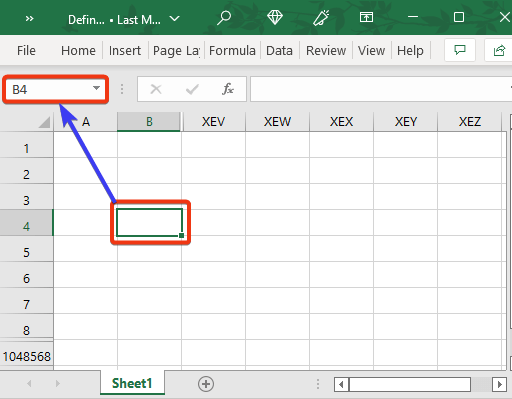
- આપણે જોઈ શકીએ છીએ નામ બોક્સમાં કોષ નામ એટલે કે. જ્યારે આપણે કર્સરને કોઈપણ સેલમાં મૂકીએ છીએ અને નામ બોક્સ જોઈએ છીએ, ત્યારે આપણે ત્યાં સેલનું નામ જોઈ શકીએ છીએ.
એક્સેલમાં સક્રિય સેલ શું છે?
એક્સેલમાં સક્રિય સેલએ હાલમાં પસંદ કરેલ સેલછે. સક્રિય કોષ એ ડેટાસેટનો સિંગલ સેલછે.
- જ્યારે તમે એક્સેલ સ્પ્રેડશીટ ખોલો છો, ત્યારે તમે જોશો કે એક કોષ ઘાટા કિનારીઓ સાથે પસંદ કરેલ છે. આ સક્રિય છેસેલ .
- જ્યારે આપણે નવો ડેટા દાખલ કરીએ છીએ, ત્યારે તે સક્રિય કોષમાં પ્રવેશે છે.
- જો તમે હમણાં જ સ્પ્રેડશીટ બનાવી છે, તો સક્રિય કોષ A1 હશે. ડિફૉલ્ટ રૂપે.
- જો તમે અસ્તિત્વમાંની સ્પ્રેડશીટ ખોલી હોય, તો સ્પ્રેડશીટને સાચવતા અને બંધ કરતા પહેલા તમે પસંદ કરેલ છેલ્લો કોષ સક્રિય સેલ હશે.
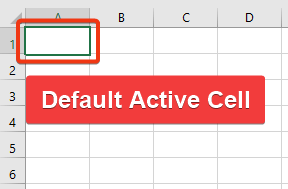
- સક્રિય સેલનો અર્થ એ છે કે તે હવે સક્રિય છે જો તમે તમારા કીબોર્ડમાંથી કંઈક દાખલ કરો છો, તો તે ઇનપુટ સ્વીકારશે. જો સક્રિય કોષમાં કંઈક હતું, તો જો તમે આ રીતે કંઈક દાખલ કરશો તો તે કાઢી નાખવામાં આવશે.
એક સક્રિય કોષમાં પહેલેથી જ ડેટાને કેવી રીતે સંપાદિત કરવો:
- સક્રિય કોષને સંપાદિત કરવા માટે, તમારી પાસે ત્રણ વિકલ્પો છે.
- એક એ છે કે સક્રિય કોષ પર તમારા માઉસને ડબલ-ક્લિક કરો.
- બીજું, દબાવો સ્પેસબાર . છેલ્લે, F2 બટન પર ક્લિક કરો.
- સક્રિય સેલની પંક્તિ અને કૉલમ મથાળાઓ અલગ-અલગ રંગોમાં દેખાય છે જેથી તેની પંક્તિ અને કૉલમ ઓળખવામાં સરળતા રહે. સક્રિય કોષ.
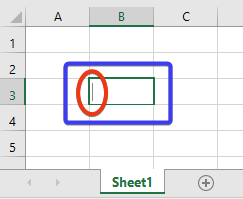
- સક્રિય કોષમાં કોઈપણ મૂલ્ય દાખલ કર્યા પછી, તે મૂલ્યને ઠીક કરવા માટે Enter બટન દબાવવું આવશ્યક છે. સક્રિય સેલ.
એક્સેલમાં સેલ સરનામું અથવા સંદર્ભ કેવી રીતે શોધવો?
- કોષનું સરનામું અથવા સંદર્ભ એ સેલની ઓળખ છે. આ કોષનું પ્રતિનિધિત્વ છે, જે એક આલ્ફાન્યુમેરિક મૂલ્ય છે.
- આપણે કોષનું સરનામું અથવા સંદર્ભ બે અલગ અલગ રીતે મેળવી શકીએ છીએ.
- તેમાંથી એક સેલ સરનામું મેળવવાનું છે નામ બોક્સ .
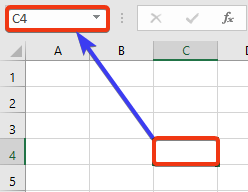
- બીજું એ છે કે સેલનો ઉપયોગ અન્ય કોષના સંદર્ભ તરીકે કરવો. આપણે ફોર્મ્યુલા બાર અથવા સંદર્ભિત સેલમાંથી કોષ સંદર્ભ મેળવી શકીએ છીએ.

એક્સેલ કોષોને નેવિગેટ કરવા માટે કેટલાક ઉપયોગી કીબોર્ડ શોર્ટકટ્સ
એક્સેલ શીટના છેલ્લા સેલ પર જવું:
આ આદેશને અનુસરો: અંત ⇒ ડાઉન એરો(↓)
<17
આ છેલ્લી પંક્તિ છે. હવે, આ આદેશ સાથે છેલ્લી કૉલમ શોધો: અંત ⇒ જમણો એરો(→) .

આખરે, તમે તમારી વર્કશીટના છેલ્લા કોષ સુધી પહોંચી જશો .
સેલને સંપાદનયોગ્ય બનાવવું:
F2 અથવા સ્પેસબાર >> સેલ સંપાદનયોગ્ય મોડને કન્વર્ટ કરો.

ઇચ્છિત સેલ પર જવું:
F5 >> ઇચ્છિત સેલ પર જવા માટે ઉપયોગ કરો.

વધુ શૉર્ટકટ્સ:
- ટેબ > > આ બટન કર્સરને જમણી બાજુએ લઈ જાય છે.
- Shift + Tab >> આ બટન કર્સરને ડાબી બાજુએ ખસેડે છે.
- હોમ >> એક પંક્તિના પ્રથમ કોષ પર જાય છે.
- Ctrl + હોમ >> એક્સેલ શીટના પહેલા સેલ પર જાઓ.
જુદા જુદા એક્સેલ વર્ઝનમાં કેટલા સેલ છે?
કોષ એ કૉલમ અને પંક્તિનું છેદવાનું બિંદુ છે, તેથી એક્સેલ શીટમાં કોષોની સંખ્યા કૉલમ અને પંક્તિઓની સંખ્યા પર આધારિત છે.
એક્સેલ 2007 અને પછીના સંસ્કરણોમાં: 17,179,869,184
2007 કરતાં જૂનામાંસંસ્કરણો: 16,777,216
- કૉલમ્સ આલ્ફાબેટીક છે અને A થી XFD અને પંક્તિઓ નંબર 1 થી <સુધી લેબલવાળી છે 3>1,048,576 .
- કૉલમને આ રીતે લેબલ કરવામાં આવે છે: કૉલમ Z કૉલમ પછી AA આવે છે, પછી AB , AC , અને તેથી વધુ. કૉલમ AZ પછી BA પર આવે છે, પછી BB , BC , BD , વગેરે. કૉલમ ZZ પછી AAA છે, પછી AAB , વગેરે.
- તેથી, કૉલમ અને પંક્તિઓની કુલ સંખ્યા છે 16,384 અને 1,048,576 અનુક્રમે.
- આખરે, કોષોની કુલ સંખ્યા 17,179,869,184 છે.
- ટૂંકમાં, આપણે કહી શકીએ કે તે છે લગભગ 17 અબજ . આ Excel 2007 થી 365 સંસ્કરણ માટે છે.
- જૂનામાં કોષોની કુલ સંખ્યા 16,777,216 હતી.

નિષ્કર્ષ
આ લેખમાં, અમે એક્સેલમાં વ્યાખ્યા સાથે સેલની તમામ વિગતો વર્ણવી છે. અમે વિવિધ વિશેષતાઓ અને અન્ય શોર્ટકટ્સની ચર્ચા કરી છે જે કોષો સાથે સંબંધિત છે અને વપરાશકર્તાઓ માટે મદદરૂપ થશે. મને આશા છે કે આ તમારી જરૂરિયાતોને સંતોષશે. કૃપા કરીને અમારી વેબસાઇટ Exceldemy.com પર એક નજર નાખો અને કોમેન્ટ બોક્સમાં તમારા સૂચનો આપો.

